使用WSL2部署开发OpenLookeng
一、启用WSL2
在Windows系统上启用WSL2并进行相关配置,是后续部署开发OpenLookeng的基础。
- 打开“启用或关闭Windows功能”:通过
windows+Q搜索”启用或关闭Windows功能”。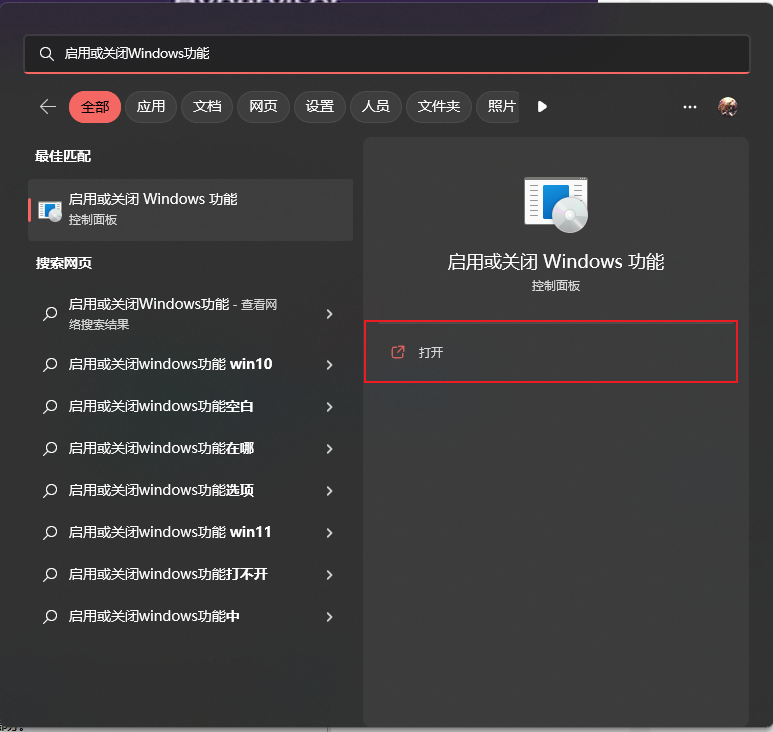
- 启用相关功能:在弹出的窗口中,启用”适用于Linux的Windows的子系统”与”虚拟机平台”。
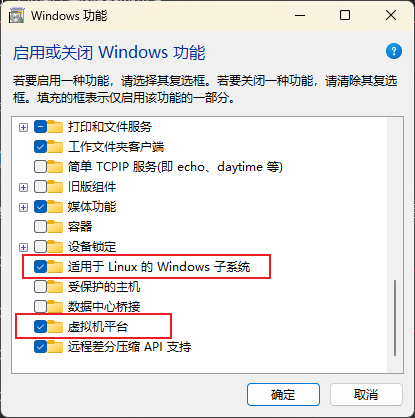
- 设置WSL版本为WSL2:以管理员身份打开终端,输入以下命令:
1 | |
- 安装Ubuntu:在Microsoft Store中直接搜索Ubuntu,然后点击安装。
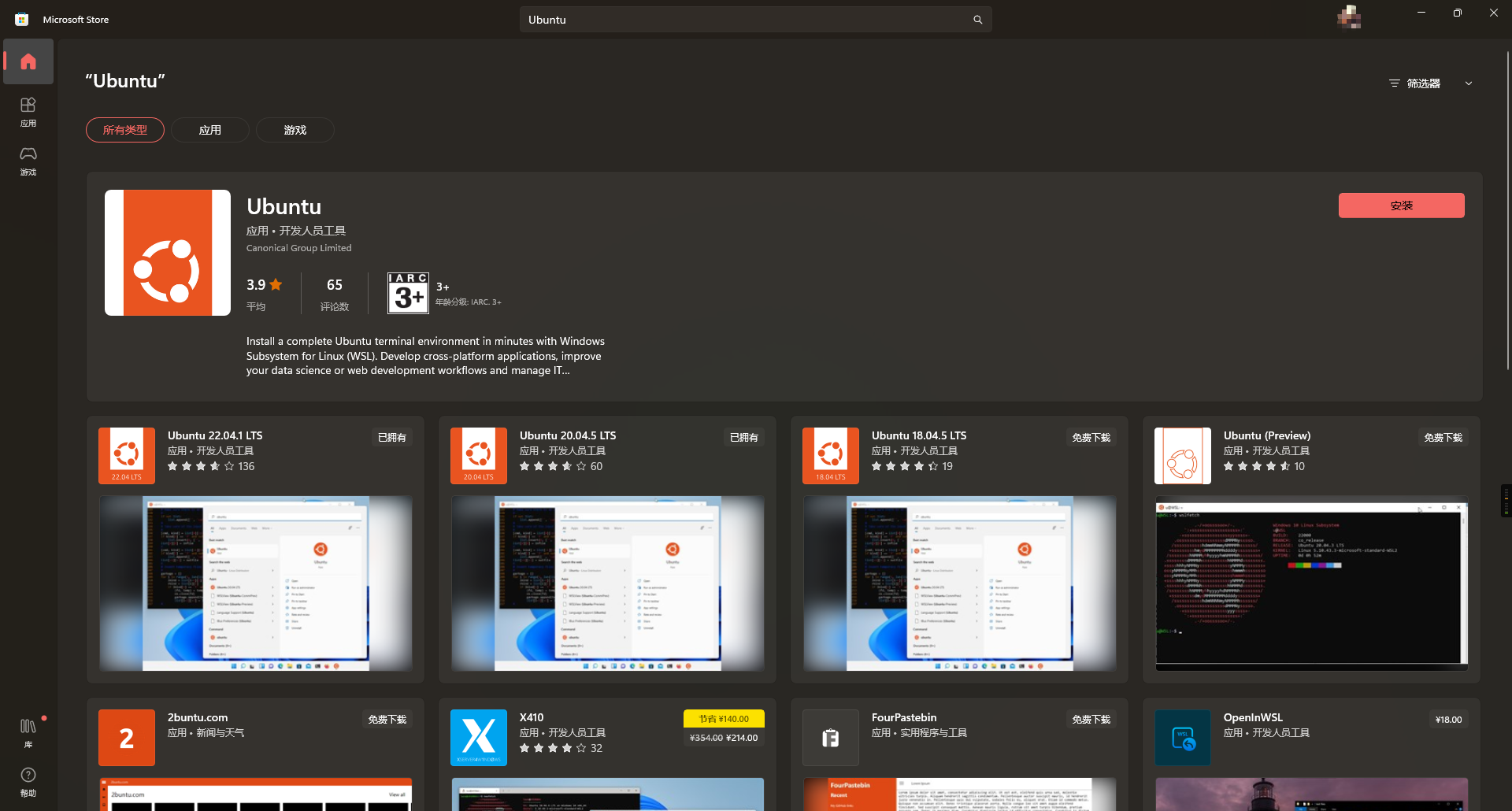
- 配置Ubuntu:打开终端,选择Ubuntu,为root用户配置密码。
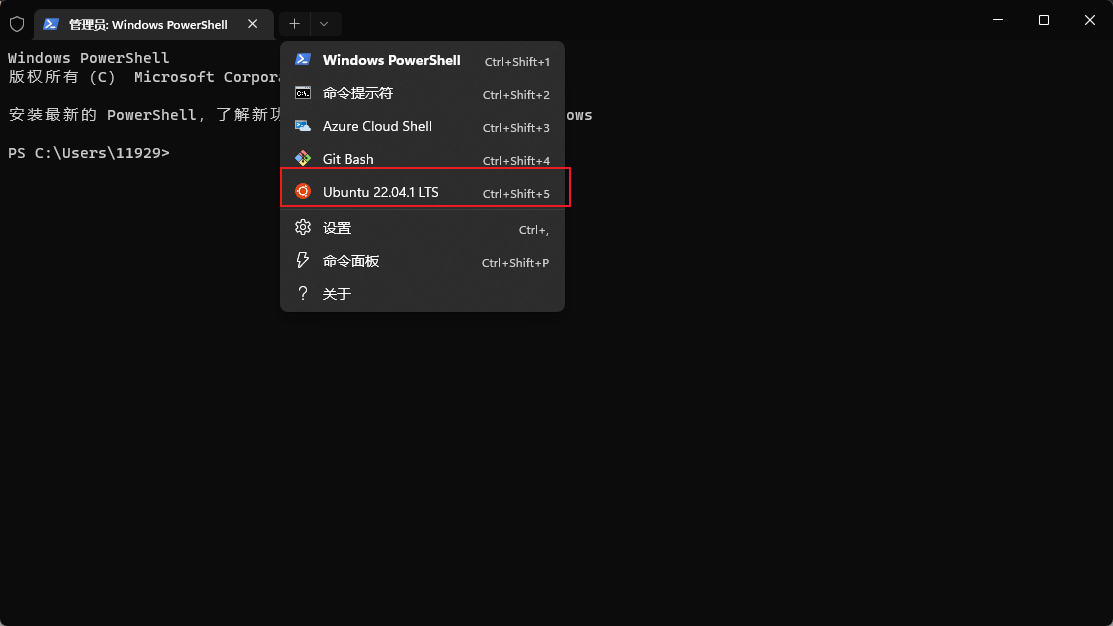
二、安装Java
在Ubuntu环境中,通过以下命令安装OpenJDK 8:
1 | |
OpenJDK 8是许多Java应用和开发工具的基础运行环境,OpenLookeng的开发也依赖此环境。
三、安装Maven
3.1 安装
在Ubuntu中使用以下命令安装Maven:
1 | |
Maven是Java项目的构建和依赖管理工具,对于OpenLookeng这样的Java项目开发非常重要。
3.2 配置
通过编辑Maven的设置文件来优化配置:
1 | |
在打开的文件中,进行如下修改:
1 | |
修改仓库地址可将Maven下载的依赖包存储到指定位置,配置阿里云镜像地址能加快依赖下载速度。
四、安装Git
在Ubuntu环境中通过以下命令安装Git:
1 | |
Git是分布式版本控制系统,在OpenLookeng开发过程中,用于代码的版本管理和协作开发。
五、安装Idea
- 在Idea官网下载Linux版本的安装包。
- 解压下载的安装包后,使用root权限运行启动脚本:
1 | |
若无意外,将会启动Idea的图形用户界面(GUI)。IntelliJ IDEA是一款功能强大的Java集成开发环境(IDE),方便OpenLookeng项目的开发。
六、部署OpenLookeng
具体部署步骤请参考官网文档 。该文档详细介绍了OpenLookeng的部署流程,包括相关配置文件的设置等内容。
七、使用Idea开发
使用IntelliJ IDEA进行OpenLookeng开发的具体操作,请参考OpenLookeng官网文档 。此文档针对在Idea环境下进行OpenLookeng开发给出了详细指导,如项目导入、调试等操作。
使用WSL2部署开发OpenLookeng
https://119291.xyz/posts/2025-04-15.deploy-and-develop-openlookeng-using-wsl2/